
“¿Cómo voy a poder exportar Spotify lista de reproducción a CSV (Sobresalir)? Solo necesito profundizar en un análisis y ver algunos otros detalles que necesito ".
Teniendo tu Spotify Las listas de reproducción o pistas exportadas a CSV (Excel) son muy beneficiosas porque puedes restaurar fácilmente toda la información que contiene en caso de que la pierdas.
Pero ya debes saber que el proceso para exportar Spotify listas de reproducción a CSV (Excel) directamente no es compatible con Spotify aplicación en sí, o incluso la Spotify reproductor web Si realmente hay una necesidad de que usted recopile esa información masiva sobre el Spotify las fechas de lanzamiento, el tipo o el género de las canciones, y otros, y no está seguro de cómo se puede hacer, hacerlo manualmente sería una tarea tediosa, especialmente si las listas de reproducción que se van a verificar contienen cientos de pistas.
Entonces, probablemente a estas alturas ya estés pensando en alguna posibilidad de exportar un Spotify lista de reproducción a CSV (Excel) con menos esfuerzo. En realidad, no hay nada en qué pensar mucho sobre esta tarea. Al consultar este artículo, a lo largo del camino, descubrirá cómo exportar Spotify lista de reproducción a CSV gratis.
Guía de contenido Parte 1. Cómo exportar Spotify ¿Lista de reproducción a CSV?Parte 2. Bono: Cómo exportar Spotify Lista de reproducción para MP3?Parte 3. Preguntas frecuentes sobre la exportación Spotify Lista de reproducción a CSVParte 4. Conclusión
En esta sección del artículo, de inmediato, no hablaremos tanto y procederemos a las formas de exportar Spotify lista de reproducción en CSV (Excel). De hecho, compartiremos cómo se puede hacer esto mediante dos métodos o procedimientos. El primero sería a través de Exportify y el otro sería a través de la ayuda de Soundiiz. Nos ocuparemos del procedimiento de exportación. Spotify lista de reproducción a CSV (Excel) a través de Exportify primero.
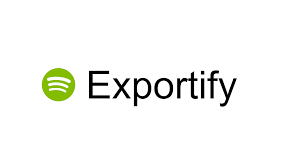
Una de las herramientas mágicas o poderosas que pueden ayudar a exportar Spotify La lista de reproducción a CSV (Excel) es Exportificar. Exportify es en realidad una aplicación basada en web que puede ayudar fácilmente con el proceso de exportación. Todo el procedimiento que debes seguir también es muy fácil de manejar. Tenemos aquí los pasos para su fácil referencia.
Paso # 1 En tu computadora personal, aquí al sitio web de Exportify. Una vez que llegue allí, marque el menú "Comenzar".
Paso # 2 Sería necesario proporcionarle su Spotify cartas credenciales. Ingrese los detalles según sea necesario para continuar con el inicio de sesión.
Paso # 3 Una vez finalizado el proceso de inicio de sesión en el Spotify la aplicación se ha realizado con éxito, Exportify reconocerá y capturará automáticamente todos esos Spotify listas de reproducción que tienes en tu cuenta. Simplemente puede exportar Spotify lista de reproducción a CSV (Excel) simplemente marcando el botón "Exportar" que verá al lado de la lista de reproducción.
Si desea exportar Spotify lista de reproducción a CSV (Excel) para todas las listas de reproducción que tienes, existe este botón "Exportar todo" que puedes utilizar. Se guardarán en un archivo zip y tendrán este nombre: spotify_playlists.zip. Una vez descomprimido, verás toda la información sobre todas las listas de reproducción. Spotify listas de reproducción que acaba de exportar.
Simplemente haciendo lo anterior, exportando su Spotify ¡Las listas de reproducción en CSV (Excel) serían exitosas! Ahora, nos ocuparemos de la siguiente herramienta que podrá utilizar a medida que avance en la lectura de los siguientes párrafos.
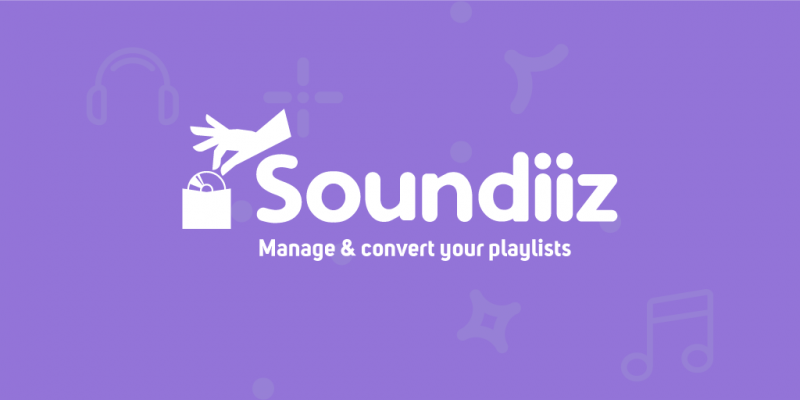
Otra utilidad web que puedes usar para exportar Spotify lista de reproducción a CSV (Excel) es Soundiiz. Aparte de usarlo para el Spotify plataforma, también puedes usar esto en otras plataformas de transmisión de música. El uso de Soundiiz seguramente promoverá la comodidad y la eficiencia. Sin embargo, debes saber que para poder exportar Spotify lista de reproducción a CSV (Excel), sería necesario obtener la suscripción premium de Soundiiz.
Así es como puedes exportar Spotify lista de reproducción a CSV (Excel) usando Soundiiz.
Paso # 1 Dirígete al sitio web oficial de Soundiiz.
Paso # 2 Asegúrese de ingresar todas las credenciales de Soundizz necesarias para continuar con el proceso de inicio de sesión.
Paso # 3 Pase el cursor hacia la parte del panel izquierdo de su pantalla y busque la opción para conectar su Spotify cuenta a su cuenta de Soundizz (a través de la aplicación web).
Paso # 4 Después de conectarse exitosamente, verá inmediatamente la biblioteca que contiene su Spotify listas de reproducción, álbumes, pistas e incluso artistas de las canciones.
Paso # 5 En el área izquierda, se muestran opciones en las que inmediatamente verá el botón de "Listas de reproducción". Una vez marcado, todos los Spotify Se mostrarán las listas de reproducción que tiene. Solo tienes que hacer clic en el ícono de los “tres puntos” al lado de la lista de reproducción que deseas exportar Spotify lista de reproducción a CSV (Excel).
Paso #6. Se mostrarán más opciones una vez que se haya hecho clic en el icono. De ellos, seleccione la opción "Exportar como archivo".
Paso # 7 Ahora, debes seleccionar el tipo de archivo de exportación. Hay muchas opciones, así que desde allí seleccione "tipo de archivo CSV". Se le dirigirá al siguiente paso, que consiste en seleccionar pistas de la lista de reproducción.
Paso # 8 Una vez que esté de acuerdo con la configuración anterior, busque el botón "Confirmar" en el área inferior de la página y luego haga clic en él.
Terminando hasta las 8th paso, la exportación Spotify lista de reproducción a CSV (Excel) se completará con éxito.
Al conocer las dos herramientas que pueden ayudarlo a exportar Spotify lista de reproducción a CSV (Excel), también estaremos encantados de compartir información adicional con usted. A medida que continúe profundizando en la segunda parte de este artículo, sabrá cómo exportar Spotify listas de reproducción para MP3 puede hacerse. Sabemos que esta es información vital que seguramente lo beneficiará en el futuro, si no es por ahora. Procedamos entonces.
Hay muchos métodos y aplicaciones que verá de inmediato mientras navega y busca detalles sobre cómo exportar Spotify listas de reproducción para MP3 Se puede hacer, pero elegir cuál usar puede ser una tarea difícil, especialmente si aún no lo has hecho antes. Entonces, para guiarlo con eso, vamos a compartir aquí una aplicación confiable que sabemos que sería muy útil: la DumpMedia Spotify Music Converter.
Spotify Las pistas están protegidas por cifrado DRM, lo que hace que sea demasiado difícil para sus usuarios descarga las canciones y reprodúzcalos en cualquier dispositivo o reproductor multimedia. La descarga para la transmisión sin conexión es posible para los usuarios premium, pero esto no significa que tengan la capacidad de acceder a las listas de reproducción en cualquier dispositivo, ya que la protección DRM les impide hacerlo.
El sistema DumpMedia Spotify Music Converter ¡Puedes eliminar fácilmente esa protección! Además, admite formatos de salida que se pueden reproducir en cualquier dispositivo y reproductores multimedia como este. MP3. La velocidad de descarga también es demasiado rápida y el procedimiento a seguir es muy sencillo.
La aplicación también tiene la capacidad de conservar la información de metadatos y las etiquetas ID3 de las canciones que se convertirán y descargarán. No hay nada que pensar en perderlos. Las funciones avanzadas de la aplicación también ayudarán a los usuarios a disfrutar del uso de la DumpMedia Spotify Music Converter más.
Descargar gratis Descargar gratis
Como referencia, tenemos aquí una descripción general del procedimiento de tres pasos que debe realizar para convertir o exportar su Spotify listas de reproducción para MP3 (o a cualquier otro formato al que desee convertir las pistas). Haga clic en el icono de arriba para descargarlo y probarlo gratis.
Paso # 1 Asegúrate de visitar el DumpMedia sitio web para identificar fácilmente las necesidades de instalación. Una vez completado, simplemente instálelo y luego ejecútelo. En la página principal de la aplicación, arrastre y suelte el Spotify pistas para importar aquellas a las que deseas transformar MP3 formato.

Paso # 2 Una vez que se hayan cargado todas las pistas, coloque el mouse en el área superior derecha y luego, usando el menú "Convertir todas las tareas a:", elija "MP3”(o elija el formato que desee). Configure la ruta de salida para acceder fácilmente a los archivos convertidos una vez finalizado el proceso.

Paso # 3 La conversión debería comenzar una vez que se marca el botón "Convertir". Todo el proceso sólo llevará un tiempo y los archivos de salida estarán listos para su transmisión sin conexión.

P1. ¿Puedo exportar una sola lista de reproducción o varias listas de reproducción a la vez?
Puede exportar varias listas de reproducción a la vez seleccionándolas en el Spotify aplicación antes de iniciar el proceso de exportación.
P2. ¿Cómo elijo las columnas que quiero incluir en mi archivo CSV?
Al exportar una lista de reproducción, puede seleccionar qué columnas (títulos de canciones, artistas, títulos de álbumes, etc.) desea incluir en su archivo CSV marcando las casillas correspondientes.
P3. ¿Cuál es la mejor manera de hacer una copia de seguridad de mi Spotify Lista de reproducción?
No importa qué plataforma de música elijas, existe el riesgo de perder tu lista de reproducción. Exportador Spotify Lista de reproducción para MP3 para su custodia es la mejor manera de hacer una copia de seguridad de sus canciones favoritas.
Para exportar un Spotify lista de reproducción a CSV (Excel), puede elegir usar las herramientas Exportify o Soundiiz. Ambos son fáciles y convenientes de usar. Esperamos que este artículo te haya ayudado mucho sobre el tema. Y sabemos que la información adicional compartida también será muy beneficiosa para usted.
